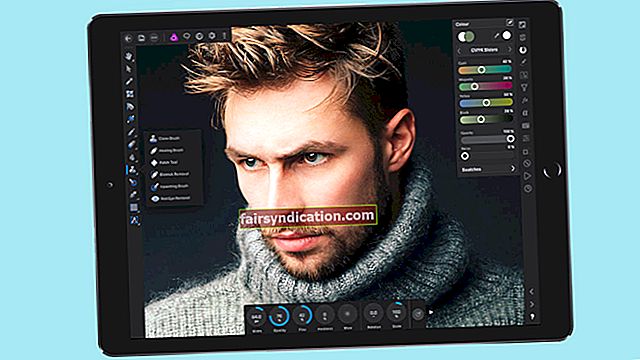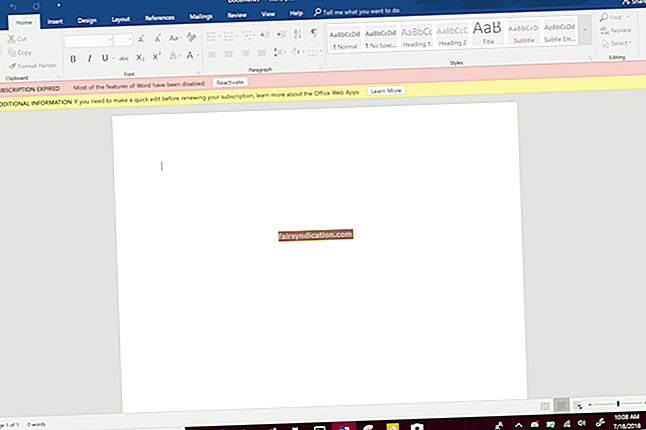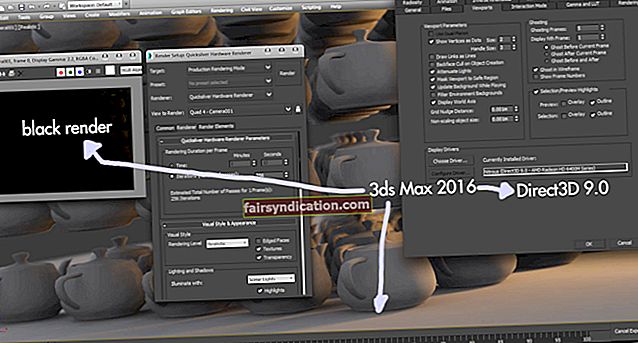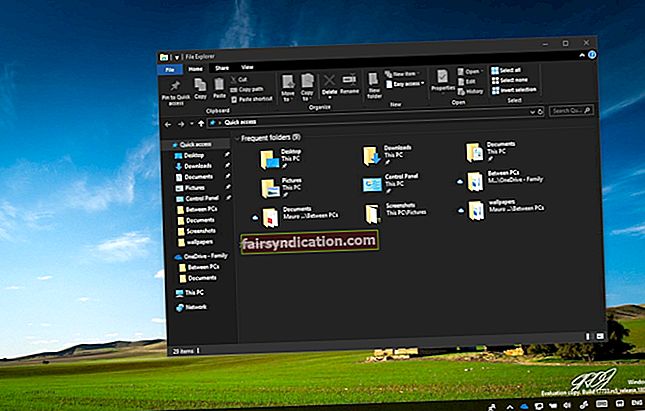Ang Business Contact Manager (BCM) ay isang add-on na programa para sa mga mas bagong bersyon ng Microsoft Outlook na nagsisilbing isang madaling gamiting tool sa pamamahala ng relasyon sa customer (CRM). Ang mga maliliit at startup na negosyo na nais na mapabuti ang kahusayan ng kanilang mga pagsisikap sa pagbebenta, marketing, at serbisyo sa customer, ngunit hindi pa makakaya ng mas kumplikado at magastos na mga programa ng CRM, ay nakikinabang mula sa mga mabisang tampok ng BCM sa nakaraang ilang taon.

Gayunpaman, maraming mga gumagamit ng Windows ang nagreklamo kamakailan tungkol sa mga isyu na nauugnay sa Microsoft Outlook at BCM, kasama ang iba pang mga programa at app, pagkatapos na mai-upgrade ang kanilang mga operating system mula sa Windows 7 o 8.1 hanggang sa Windows 10. Ang ilang mga ulat na nag-crash ang Microsoft Outlook kapag sinusubukang gamitin ang BCM. Sa pangkalahatan, ang mga isyu sa Microsoft Outlook lamang ay madaling malulutas, ngunit ang kaso ay hindi pareho sa partikular na BCM.
Sa mga oras, ang pag-uninstall lamang ng isang may sira na programa at muling pag-install ay maaayos ang mga problema. Sa kasamaang palad, ang lumang trick na ito ay nagpapatunay na hindi epektibo para sa BCM. Ngunit huwag mawalan ng pag-asa - makakakuha ka pa rin ng BCM upang gumana muli nang maayos. Suriin ang mga tip na ito para sa pag-aayos ng mga error sa BCM sa 2018.
I-install muli ang Mga Kontrol sa Chart ng Microsoft
Ang ilang mga tampok ng BCM ay nakasalalay sa balangkas ng .Net, na maaaring makompromiso pagkatapos mag-upgrade sa Windows 10 o mag-install ng mga update. Ang pinakamahusay na paraan upang ayusin ang problemang ito ay sa pamamagitan ng pag-uninstall at muling pag-install ng mga kontrol sa tsart. Narito ang mga hakbang:
- Pumunta sa Control Panel. (Upang magawa ito nang mas mabilis, pindutin ang Windows key + S, i-type ang Control Panel, pagkatapos ay pindutin ang Enter.)
- Mag-click sa Mga Program.
- Piliin ang Mga Kontrol ng Microsoft Chart para sa Microsoft .Net Framework 3.5, pagkatapos ay i-click ang I-uninstall.
- Susunod, pumunta sa iyong browser at maghanap para sa isang Mga Kontrol sa Chart ng Microsoft para sa Microsoft. Nai-download ang Framework Net 3.5.
- I-install ang bagong pack ng mga kontrol sa tsart.
Mahalaga: Tiyaking hindi mo sinasadyang mai-uninstall ang Microsoft SQL Server.
Suriin ang Mga Setting ng Add-in na BCM
Kung ikaw ay sapat na mapalad upang buksan ang BCM sa Outlook at gawin itong mabilis na gumana bago mag-crash, kunin ang pagkakataon na suriin ang mga setting ng add-in. Narito kung paano:
Pumunta sa File -> Mga Pagpipilian -> Mga Add-in
Tiyaking pinagana ang 'Business Contact Manager para sa Outlook'. Samantala, dapat na huwag paganahin ang add-in na ‘Business Contact Manager Loader for Outlook’.
I-verify ang Registry Key at Halaga
Kailangan mo ring i-verify ang rehistro key at halaga upang makita kung na-update ang mga ito. Upang magawa ito, kailangan mong buksan ang Registry Editor sa pamamagitan ng pagsunod sa mga hakbang na ito:
- Buksan ang Run box sa pamamagitan ng pagpindot sa key ng Windows + R.
- Sa linya ng Run o bar, i-type ang "regedit" (nang walang mga marka ng panipi).
- Pindutin ang Enter o i-click ang OK.
- Mag-click sa Oo sa window ng User Account Control.
- Sa window ng Registry Editor, mag-click sa drop-down na HKEY_CURRENT_USER.
- Mag-click sa dropdown ng Software at hanapin ang Microsoft.
- Mag-click sa dropdown ng Microsoft at hanapin ang Outlook.
- Mag-click sa dropdown ng Outlook at hanapin ang Addins.
- Mag-click sa drop-down na Addins at hanapin ang Microsoft.BusinessSolutions.eCRM.OutlookAddin
Kailangan mong i-verify kung ang key, na ipinakita sa tuktok na bar, ay katulad nito:
HKEY_CURRENT_USER \ Software \ Microsoft \ Office \ Outlook \ Addins \ Microsoft.BusinessSolutions.eCRM.OutlookAddIn.Connect.5
Kung hindi man, kailangan mong lumikha ng isang bagong susi. Upang magawa ito, sundin ang mga hakbang na ito:
- Mag-right click sa folder ng Microsoft.BusinessSolutions.eCRM.OutlookAddin.
- Piliin ang Bago, pagkatapos ay i-click ang Key.
- I-paste ang pinakabagong key ng BCM na ibinigay sa itaas.
Bilang karagdagan, kailangan mong tiyakin na ang data o halaga ng LoadBeh behavior ay nakatakda sa 3.
Gumamit ng isang Driver Updater
Ang isang error sa BCM ay karaniwang sanhi ng mga problema sa pagiging tugma o hindi napapanahong pagpapaandar. Kung nais mong pigilan itong mangyari muli, pati na rin ang iba pang mga katulad na pagkakamali sa iba pang mga programa at app sa iyong aparato, mataas na oras na isinasaalang-alang mo ang paggamit ng isang driver updater. Ang mga tool tulad ng Auslogics Driver Updater ay idinisenyo upang suriin ang iyong PC para sa mga potensyal na problema sa pagmamaneho at magbigay ng isang ulat sa mga nawawala o hindi napapanahong driver.

Kung ang manu-manong mga pag-aayos na ibinahagi sa itaas ay tila masyadong kumplikado para sa iyo, kung gayon ang isang awtomatikong pag-update ng driver ay maaaring patunayan na maging isang mahusay na solusyon. Sa mga tool tulad nito, maaari mong i-update ang lahat ng mga driver sa isang pag-click lamang at matiyak ang pagiging tugma sa pamamagitan ng paggamit lamang ng mga opisyal na bersyon ng driver na partikular na binuo para sa uri ng iyong aparato.
Mayroon ka bang mga ideya o katanungan tungkol sa isyung ito?
Inaasahan namin ang iyong mga komento!